RAW分区恢复,raw磁盘恢复
2025-01-20 09:40:04 来源:华军科技数据恢复
在我们的日常生活和工作中,硬盘扮演着重要的角色,存储了大量的数据和重要文件。但有时,我们会遇到硬盘突然无法访问,分区变成“RAW”的情况。这时,系统提示我们“硬盘未格式化,是否需要格式化?”但点击格式化往往会导致数据丢失。什么是RAW分区?如何有效地恢复RAW分区数据呢?本文将详细为您解答这些疑问,并提供有效的解决方案。
什么是RAW分区?
简单来说,RAW分区是指硬盘分区的文件系统被破坏或丢失,导致操作系统无法识别该分区的文件格式。正常情况下,常见的硬盘分区格式有NTFS、FAT32、exFAT等,而RAW则表示该分区的文件系统不再是任何已知格式。这通常意味着系统无法读取硬盘中的数据,用户也无法正常访问存储在该分区的数据。
RAW分区的常见原因
出现RAW分区的原因有很多,以下是一些常见的情况:
突然断电或系统崩溃:在硬盘执行读写操作时突然断电,可能导致文件系统未能正常关闭,进而损坏分区结构。
文件系统损坏:硬盘长时间使用或者频繁的读写操作,可能会导致文件系统损坏,最终导致分区变为RAW。
病毒攻击:恶意软件或病毒的入侵,可能会破坏文件系统或硬盘分区表,导致硬盘变为RAW格式。
不正确的分区操作:使用不正确的工具对硬盘进行分区或格式化,可能会导致分区表损坏,硬盘分区无法识别。
硬盘物理损坏:虽然少见,但物理损坏如磁盘表面划伤、磁头问题等,也可能导致分区信息丢失,变为RAW。
如何识别RAW分区?
当硬盘分区变为RAW时,您通常会遇到以下提示或现象:
系统弹出“需要格式化硬盘才能使用”提示。
在“磁盘管理”工具中,分区显示为“RAW”。
分区容量显示为0字节,无法正常访问。
文件系统类型从NTFS或FAT32等变为未知格式。
识别RAW分区并不困难,但需要注意的是,千万不要轻易格式化分区,否则可能导致数据永久丢失。如何在不格式化的情况下恢复RAW分区的数据呢?接下来我们将详细介绍几种有效的RAW分区恢复方法。
RAW分区恢复的方法
面对RAW分区的问题,最重要的是不要进行任何写操作,尤其是不要立即进行格式化。幸运的是,市面上有多种方法和工具可以帮助您恢复RAW分区中的数据。
1.使用专业的数据恢复软件
目前,许多专业的数据恢复软件都能够有效地恢复RAW分区的数据。例如,EaseUSDataRecoveryWizard、DiskGenius和R-Studio等都是较为知名且易于使用的恢复软件。这些软件通过扫描硬盘,能够找到丢失的分区表,读取RAW分区中的数据,并将其恢复到其他位置。以下是使用这类软件的一般步骤:
下载并安装恢复软件。
选择RAW分区:在软件界面中选择显示为RAW的分区。
扫描数据:软件会深度扫描RAW分区中的所有文件。
预览并恢复:扫描完成后,您可以预览文件,然后选择需要恢复的文件进行恢复。
2.通过命令提示符修复RAW分区
对于那些希望通过系统工具尝试修复RAW分区的用户,可以尝试使用Windows自带的CHKDSK命令。该工具用于检测和修复文件系统错误,可能可以帮助解决部分RAW分区问题。
操作步骤如下:
打开命令提示符(管理员权限)。
输入chkdskX:/f(X代表RAW分区的盘符)。
按下回车,等待修复过程完成。
需要注意的是,CHKDSK命令并不总是有效,且在某些情况下可能会导致数据损坏,因此使用之前请谨慎。
3.通过磁盘管理工具更改分区文件系统
如果数据不是特别重要且已备份,您可以尝试在磁盘管理工具中直接将RAW分区格式化为NTFS或FAT32格式。这种方法适用于数据已经损坏且无法恢复的情况。
步骤如下:
右键“此电脑”选择“管理”。
进入“磁盘管理”界面。
右键RAW分区,选择“格式化”,然后将其重新格式化为NTFS或FAT32。
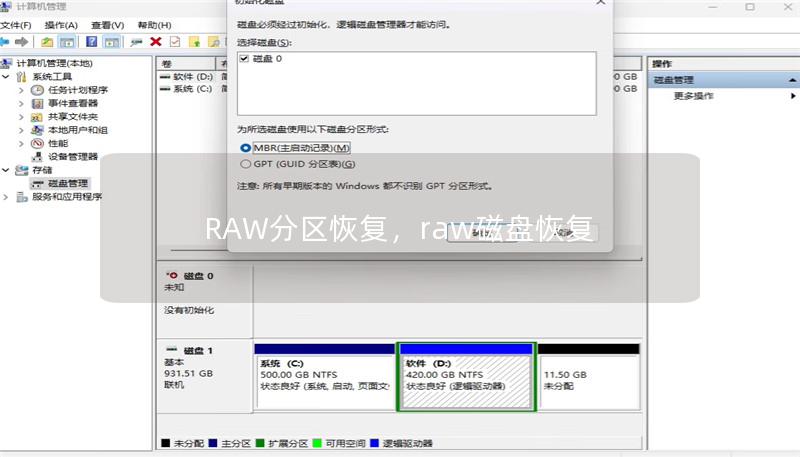
格式化将删除分区中的所有数据,因此在使用此方法前务必备份重要文件。
如何预防RAW分区问题?
为了避免RAW分区的出现,以下几点建议可以帮助您更好地保护硬盘数据:
定期备份数据:养成定期备份数据的习惯,尤其是重要文件,可以有效降低数据丢失的风险。
正确关机:避免突然断电或强制关机,减少对文件系统的损害。
防止病毒入侵:保持系统和杀毒软件的更新,减少病毒或恶意软件的影响。
RAW分区问题虽然常见,但并不意味着数据就此无法找回。通过使用专业的数据恢复软件、系统命令以及其他恢复方法,您可以最大限度地恢复RAW分区中的数据。做好数据备份工作,可以有效避免数据丢失的风险。
